Cara menggunakan WhatsApp tanpa Nomor Telepon
Diterbitkan: 2021-07-27Tahukah Anda bahwa Anda dapat menggunakan WhatsApp tanpa nomor telepon ? Dalam tutorial ini, kami akan menunjukkan kepada Anda beberapa metode terbaik untuk melakukannya dengan telepon rumah dan menggunakan nomor virtual.
WhatsApp saat ini adalah salah satu aplikasi perpesanan paling populer di seluruh dunia. Antarmukanya yang sederhana memudahkan untuk melakukan panggilan, mengirim pesan, dan informasi secara gratis hanya dengan koneksi internet.
Untuk mulai menggunakan WhatsApp, biasanya Anda memerlukan nomor telepon. Namun, tahukah Anda bahwa Anda dapat menggunakan WhatsApp tanpa nomor telepon asli? Mari kita lihat lebih dekat bagaimana Anda bisa melakukannya.
Bisakah Anda menggunakan WhatsApp tanpa nomor telepon?
Ya, Anda dapat menggunakan WhatsApp tanpa nomor telepon asli. Ini adalah jawaban yang jelas karena kami tidak akan membuat panduan ini jika memang tidak memungkinkan. Namun, keuntungan menggunakan WhatsApp tanpa nomor telepon tidak begitu jelas.
Jika Anda menggunakan WhatsApp tanpa nomor telepon, Anda dapat dengan mudah menggunakannya di banyak perangkat . Ini bisa sangat berguna jika Anda menggunakan beberapa sistem operasi seperti Android, iOS, atau Windows pada perangkat yang berbeda. WhatsApp tersedia di semua sistem operasi ini dan Anda dapat menggunakannya di semuanya sekaligus dengan nomor telepon yang sama.
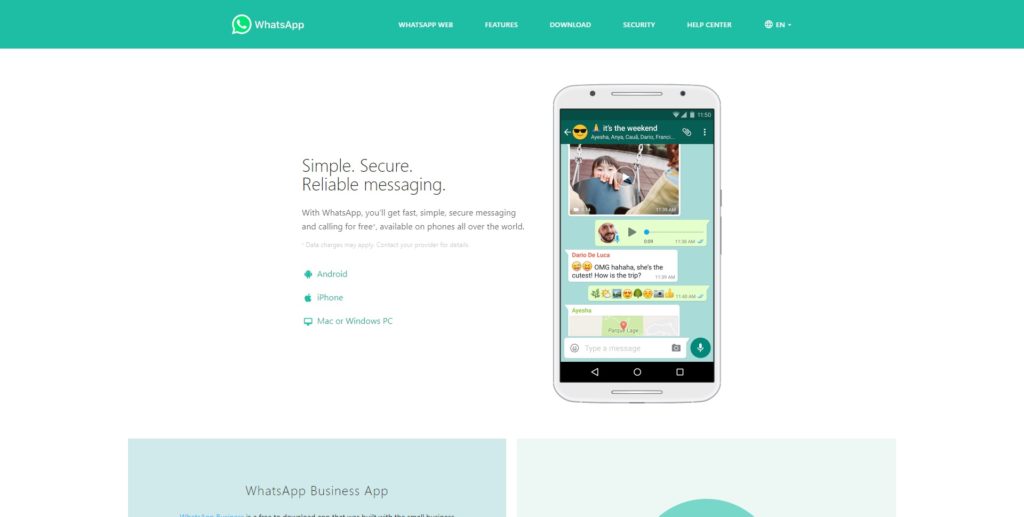
Biasanya, Anda memerlukan kartu SIM untuk mulai menggunakan WhatsApp yang membuatnya sulit untuk digunakan di beberapa perangkat dengan nomor yang sama. Namun, di bagian selanjutnya, kami akan menunjukkan kepada Anda metode berbeda yang memungkinkan Anda menggunakan WhatsApp tanpa menggunakan kartu SIM aktif.
Ini bisa sangat membantu untuk bisnis dan organisasi juga karena nomor WhatsApp yang sama dapat digunakan oleh banyak pengguna tanpa nomor telepon. Kemudian, nomor yang sama ini juga dapat digunakan oleh staf atau karyawan dari berbagai lokasi di dunia untuk meningkatkan organisasi atau bisnis Anda secara internasional.
Nah, setelah kita lebih memahami kelebihannya, mari kita lihat cara menggunakan WhatsApp tanpa nomor telepon .
Cara menggunakan WhatsApp tanpa nomor telepon
Ada dua cara untuk menggunakan WhatsApp dengan mudah tanpa nomor telepon asli:
- Dengan telepon rumah
- Menggunakan Nomor Virtual
Sebelum memulai , pastikan Anda telah menginstal WhatsApp messenger di perangkat Android/IOS/Windows Anda. Anda juga perlu memastikan bahwa ada koneksi internet aktif di perangkat ini. Jika Anda sudah menggunakan WhatsApp, Anda harus menghapusnya dan memasangnya kembali.
Sekarang mari kita mulai dengan proses menggunakan WhatsApp tanpa nomor telepon.
1) Gunakan WhatsApp dengan Telepon Rumah
Metode ini cukup mudah. Untuk menggunakan WhatsApp dengan telepon rumah, Anda harus memastikan bahwa Anda memiliki nomor telepon rumah yang berfungsi dengan baik. Nomor telepon rumah ini harus terhubung melalui kabel fisik ke telepon.
Kemudian, setelah Anda menginstal WhatsApp di perangkat Anda dan menyelesaikan pengaturan awal, Anda harus memasukkan nomor telepon rumah Anda pada langkah untuk memverifikasi nomor telepon Anda. Anda juga perlu menambahkan negara dan kode negara di sini. Kemudian, klik Berikutnya .
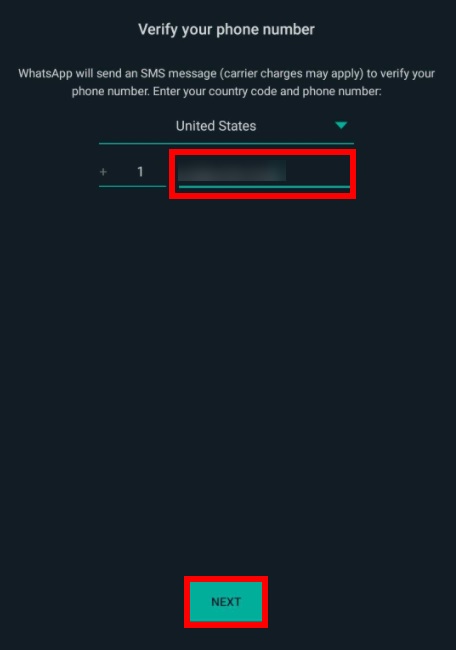
Anda harus memasukkan kode verifikasi di langkah berikutnya. Karena Anda telah memasukkan nomor telepon rumah, verifikasi SMS tidak akan diproses, jadi Anda harus memilih opsi Hubungi saya . Setelah beberapa detik, Anda akan menerima panggilan dengan kode verifikasi ke telepon rumah Anda.
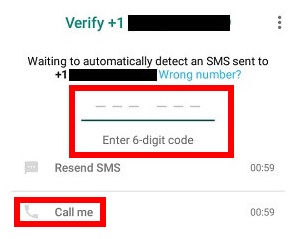
Setelah itu, yang harus Anda lakukan adalah memasukkan kode WhatsApp di perangkat Anda dan menambahkan detail yang diperlukan dalam langkah-langkah berikut. Setelah Anda menyelesaikan prosesnya, Anda akan dapat menggunakan WhatsApp tanpa masalah.
Seperti yang Anda lihat, metode ini sangat sederhana dan hanya memerlukan nomor telepon rumah. Pilihan lain untuk menggunakan WhatsApp tanpa nomor telepon adalah dengan menggunakan nomor virtual. Mari kita lihat bagaimana melakukannya.
2) Gunakan WhatsApp dengan Nomor Virtual
Penggunaan nomor telepon rumah untuk penggunaan pribadi telah menurun akhir-akhir ini karena kemajuan perangkat seluler dan telepon pintar. Jika Anda atau organisasi Anda tidak memiliki nomor telepon rumah, Anda dapat menggunakan WhatsApp dengan nomor telepon virtual.
Berbagai layanan memberi Anda nomor virtual untuk WhatsApp. Kami telah membahas yang terbaik dalam panduan ini, tetapi untuk tutorial ini, kami akan menggunakan MessageBird . Layanan ini memungkinkan Anda membeli nomor virtual dengan mudah sehingga Anda dapat langsung mengaitkannya dengan WhatsApp.
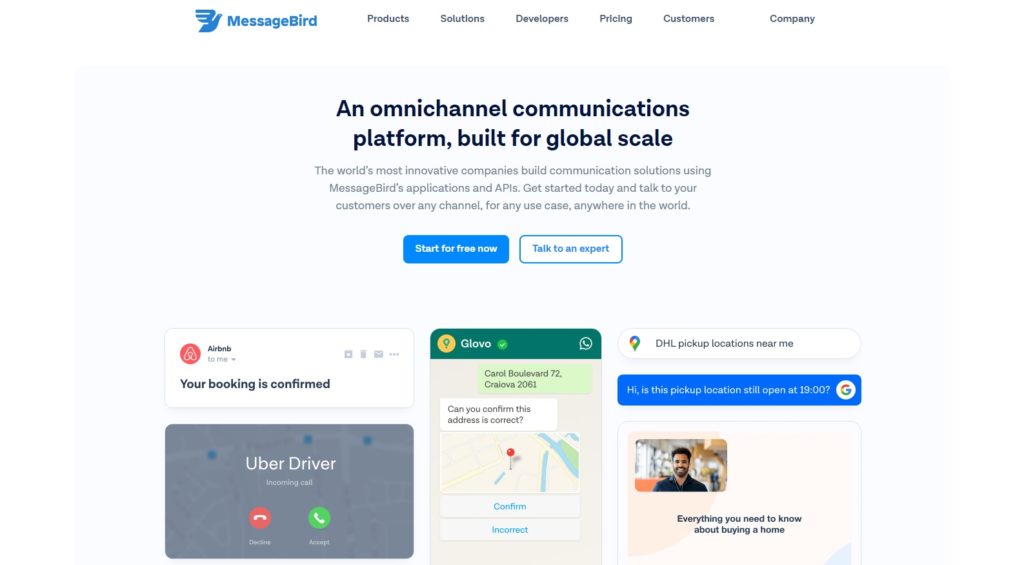
Ini juga memungkinkan Anda membuat alur dengan nomor virtual Anda melalui pembuatnya. Ini dapat membantu untuk menguji apakah nomor virtual Anda berfungsi dengan baik atau tidak.
MessageBird memiliki layanan gratis tetapi kami menyarankan Anda berlangganan salah satu paket premium mereka untuk mendapatkan yang terbaik darinya. Mari kita pergi melalui langkah-langkah tentang cara mendapatkan nomor virtual dan mengatur aplikasi untuk menggunakan WhatsApp.
1. Beli Nomor Virtual
Setelah Anda berlangganan salah satu paket premium, Anda akan diarahkan ke dasbor MessageBird Anda. Buka tab Angka dan klik Beli nomor .
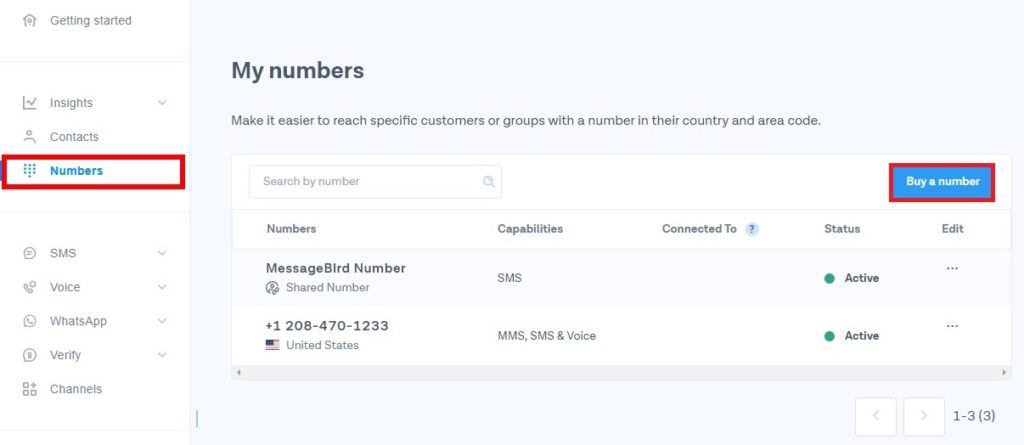
Kemudian, masukkan Negara Anda dan tekan Cari untuk mencari nomor virtual.
Kami telah memilih Amerika Serikat sebagai negara tetapi dapat menambahkan negara Anda sendiri di sini. Setelah itu tekan Search dan akan muncul beberapa nomor virtual yang bisa Anda beli. Setiap nomor berharga 1 USD, jadi cukup pilih nomor virtual yang Anda inginkan dan klik Beli .
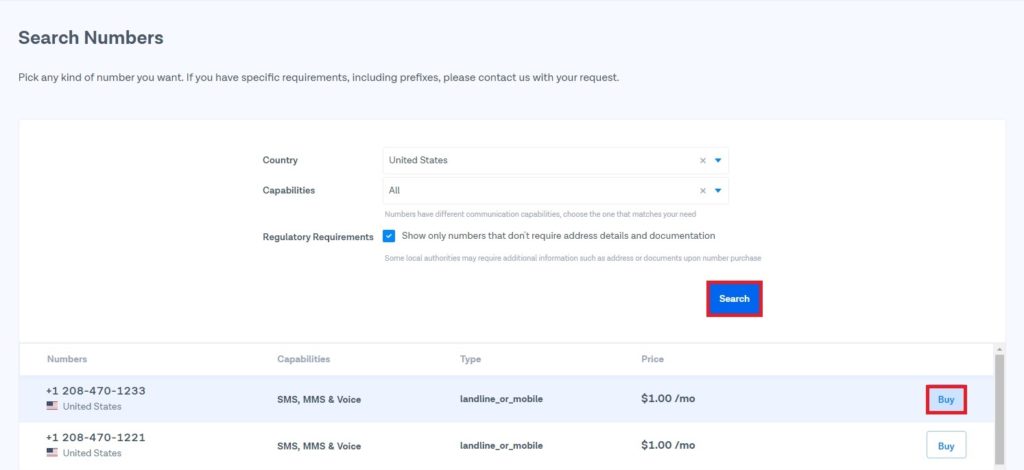
Anda kemudian harus menyelesaikan proses pemesanan dan mengkonfirmasi pembelian Anda.
2. Uji Nomor Virtual dengan Flow Builder
Untuk memastikan nomor virtual Anda berfungsi, Anda dapat mengujinya menggunakan pembuat alur. Yang perlu Anda lakukan adalah mengeklik tab Flow Builder di dasbor MessageBird Anda. Kemudian, tekan Create new Flow dan pilih opsi Create Custom Flow .

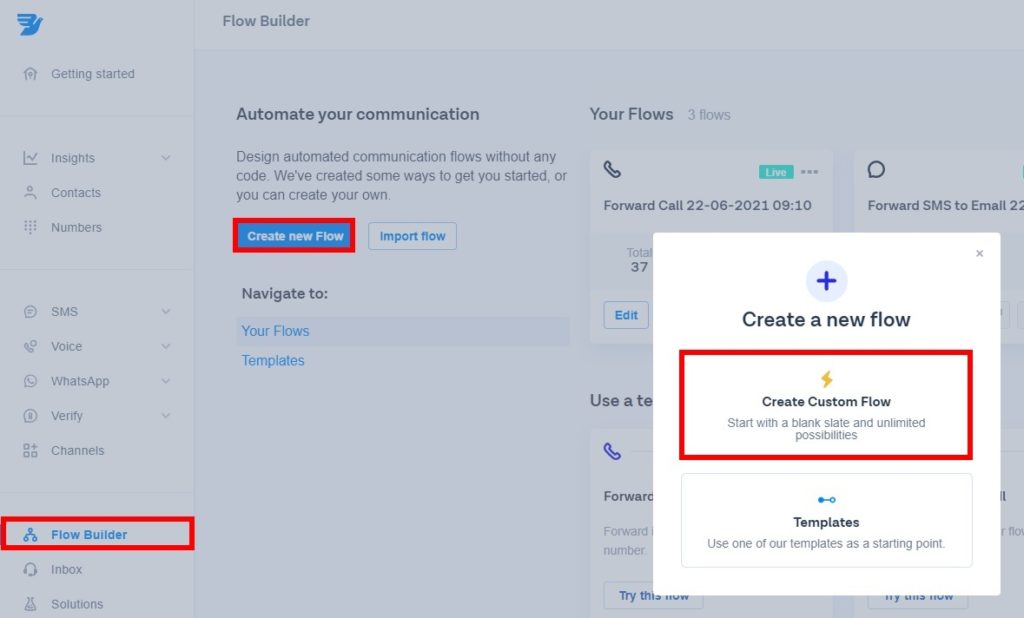
Anda harus memilih pemicu. Untuk demo ini, kami akan memilih opsi Panggilan Telepon lalu klik Berikutnya untuk melanjutkan.
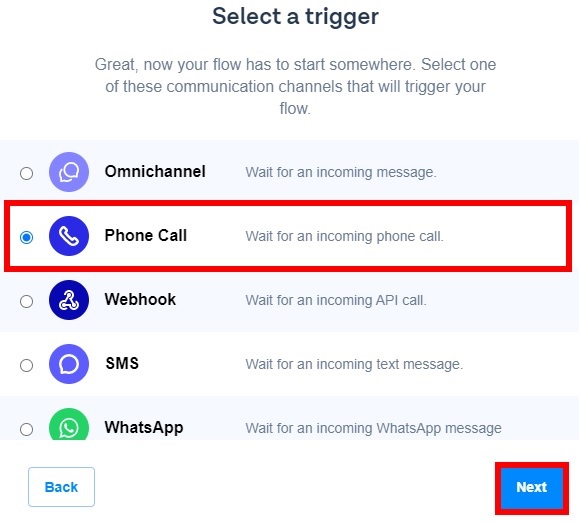
Pembuat aliran akan dimuat di layar Anda. Sekarang tekan pemicu Panggilan Telepon , pilih nomor virtual yang baru saja Anda beli dan simpan.
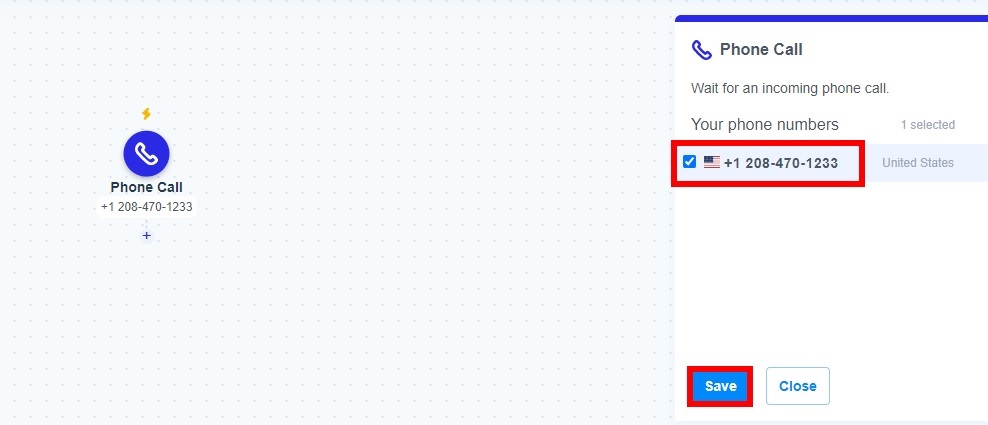
Setelah itu, Anda harus menambahkan pemicu Forward Call dan menautkannya dengan nomor tujuan dengan mengklik ikon ' + '. Terakhir, selesaikan alur dengan menambahkan opsi End of Flow dan tekan Simulasikan untuk mengujinya. Anda akan dapat melihat bahwa status berhasil jika aliran Anda terlihat seperti tangkapan layar di bawah ini.
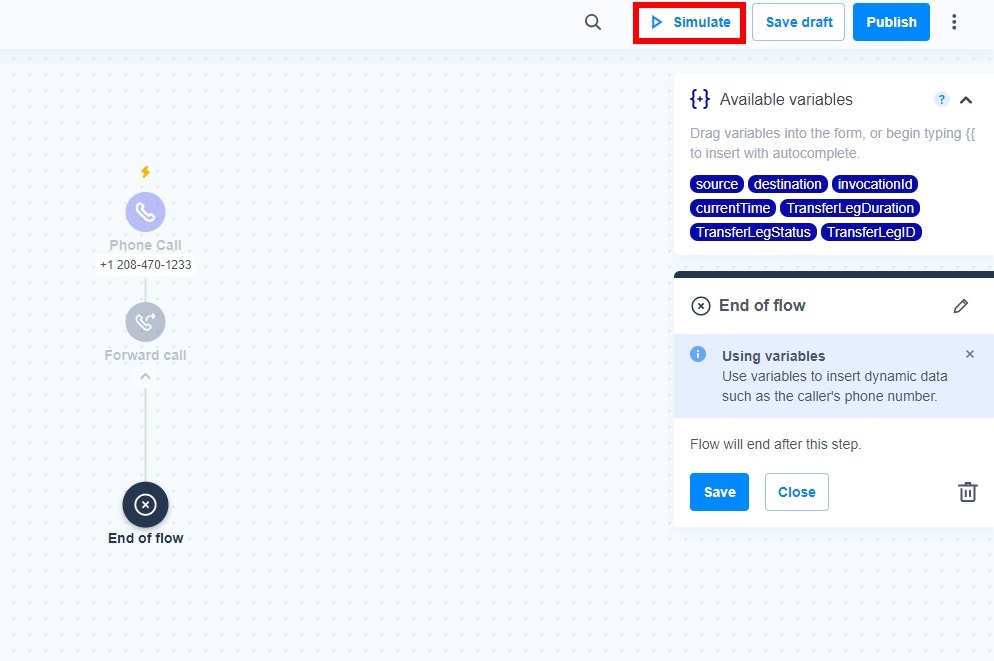
Jika Anda memiliki masalah dalam mengikuti proses ini, Anda dapat melihat panduan terperinci kami untuk mendapatkan nomor virtual WhatsApp.
3. Verifikasi Nomor Virtual Anda di WhatsApp
Sekarang Anda siap menggunakan nomor virtual untuk WhatsApp. Cukup instal WhatsApp di perangkat Anda dan masukkan nomor di WhatsApp.
Anda akan menerima kode verifikasi yang dapat Anda lihat di dasbor MessageBird > SMS > Ikhtisar SMS . Kemudian, masukkan kode dan selesaikan pengaturan. Anda sekarang dapat mulai menggunakan WhatsApp dengan nomor virtual tanpa perlu nomor telepon asli.
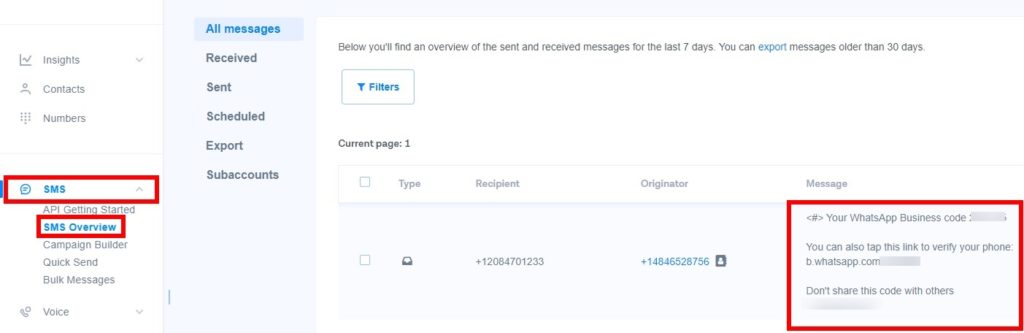
Menggunakan nomor virtual dengan WhatsApp Business adalah pilihan yang bagus untuk mengembangkan bisnis Anda. Untuk informasi lebih lanjut tentang ini, lihat panduan terperinci kami tentang cara mendapatkan nomor virtual WhatsApp.
Ubah Nomor WhatsApp dengan Nomor Virtual
Sekarang, Anda harus tahu cara menggunakan WhatsApp tanpa nomor telepon dan menggunakan nomor virtual sebagai gantinya. Tetapi bagaimana jika Anda sudah menggunakan nomor telepon pribadi di WhatsApp dan ingin menggantinya dengan nomor virtual baru Anda? Kabar baiknya adalah Anda bisa.
Ini bisa menjadi pilihan yang baik untuk bisnis yang ingin menggunakan nomor virtual di banyak perangkat dan bahkan di lokasi yang berbeda tanpa memerlukan kartu SIM yang sebenarnya.
Untuk mengubah nomor WhatsApp pribadi Anda saat ini menjadi nomor virtual, Anda harus mendapatkan nomor virtual terlebih dahulu. Untuk itu, cukup ikuti langkah-langkah yang dijelaskan di atas untuk mendapatkan nomor virtual WhatsApp.
Kemudian, buka WhatsApp yang terdaftar dengan nomor telepon Anda di perangkat Anda. Klik pada opsi menu dan arahkan ke Pengaturan > Akun .
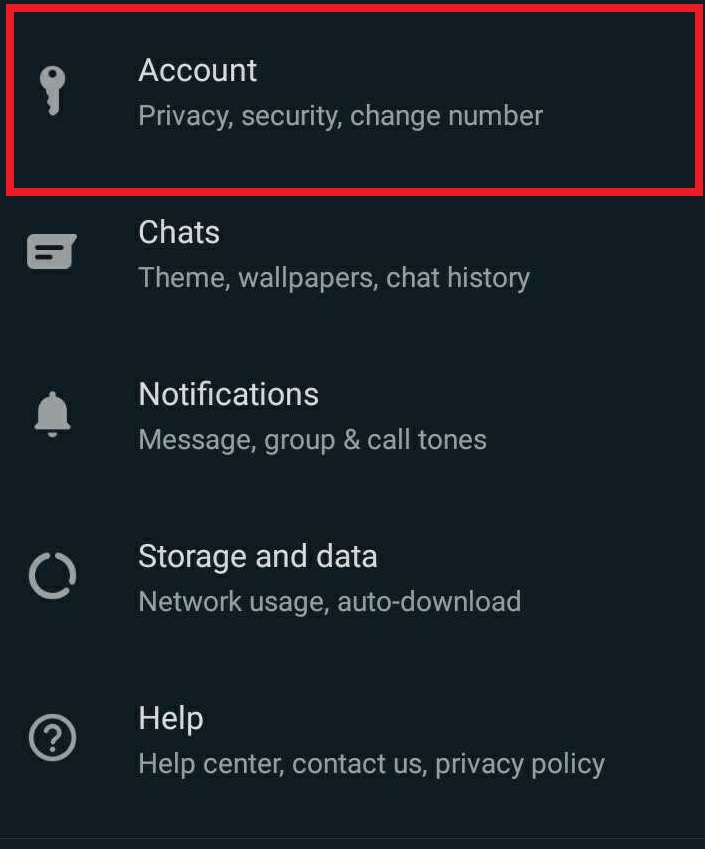
Kemudian, pilih Ubah Nomor .
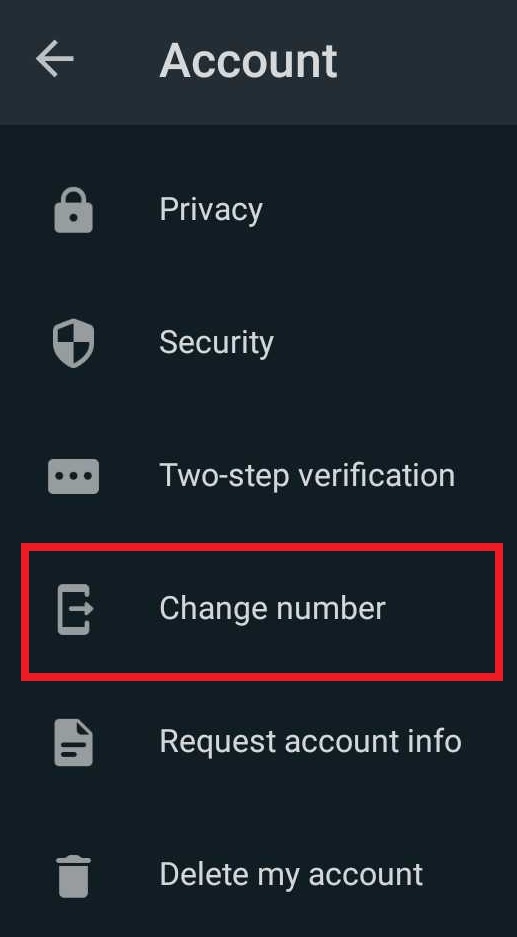
Sekarang Anda perlu menambahkan nomor telepon lama dan baru Anda, jadi masukkan nomor telepon Anda saat ini di kotak " nomor telepon lama ", nomor virtual baru di kotak " nomor telepon baru " dan klik Berikutnya .
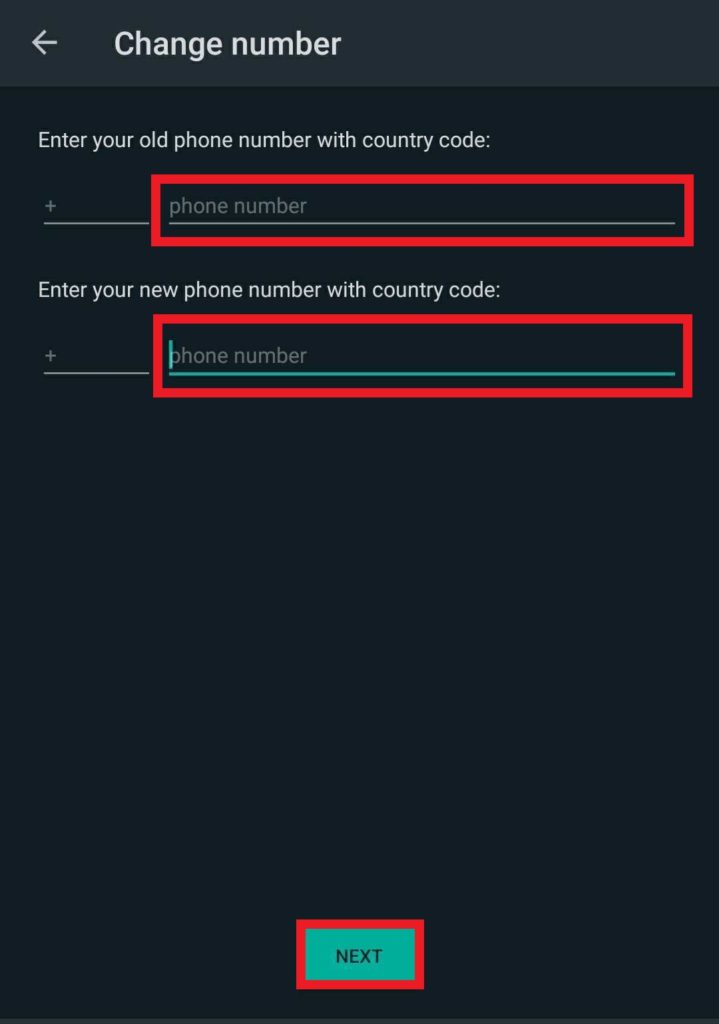
Anda akan menerima kode verifikasi melalui SMS seperti yang kita lihat di langkah sebelumnya . Anda dapat mengaksesnya dari dasbor MessageBird dengan membuka SMS > Ikhtisar SMS . Kemudian, cukup masukkan kode verifikasi dan tambahkan informasi yang diperlukan untuk menyelesaikan instalasi.
Itu dia! Sekarang Anda akan dapat menggunakan WhatsApp dengan nomor virtual.
Kesimpulan
Secara keseluruhan, menggunakan WhatsApp tanpa nomor telepon asli adalah ide yang bagus jika Anda ingin menggunakan nomor WhatsApp yang sama di beberapa perangkat . Kabar baiknya adalah Anda dapat melakukannya dengan cukup mudah.
Ada dua cara untuk menggunakan WhatsApp tanpa nomor telepon :
- Dengan telepon rumah
- Dengan nomor virtual
Yang mana yang harus Anda gunakan? Opsi telepon rumah berguna bagi mereka yang sudah memiliki akses ke sambungan telepon rumah fisik. Prosesnya hanya memakan waktu beberapa menit dan mudah. Namun, jika Anda tidak memiliki koneksi telepon rumah, Anda dapat menggunakan nomor virtual untuk membantu Anda menggunakan WhatsApp tanpa nomor SIM asli. Untuk ini, Anda harus menggunakan layanan khusus. Ada beberapa opsi di luar sana tetapi kami merekomendasikan MessageBird. Cukup dapatkan nomor virtual dan selesaikan proses verifikasi untuk mulai menggunakan WhatsApp dalam waktu singkat.
Terakhir, kami juga telah melihat cara mengubah nomor telepon Anda dan menggunakan WhatsApp dengan nomor virtual. Ini adalah pilihan yang sangat baik untuk menggunakan WhatsApp di perangkat yang berbeda dan memperluas bisnis Anda.
Untuk mendapatkan hasil maksimal dari WhatsApp, Anda juga dapat menambahkan obrolan WhatsApp ke situs WordPress Anda dengan plugin Obrolan WhatsApp kami, membagikan kiriman WordPress ke WhatsApp, atau bahkan memindahkan obrolan WhatsApp ke Telegram jika diperlukan.
Kami berharap Anda dapat menggunakan WhatsApp dengan telepon rumah dan nomor virtual tanpa masalah sekarang. Jika panduan ini telah membantu Anda dengan cara apa pun, artikel ini mungkin juga menarik bagi Anda:
- Obrolan Cresta WhatsApp (Obrolan Bantuan Cresta): Ulasan Lengkap
- Plugin Obrolan WhatsApp Terbaik untuk WordPress
- Mengapa WhatsApp Memblokir Nomor Saya? (Bagaimana memperbaikinya?)
Apakah Anda akan mulai menggunakan WhatsApp tanpa nomor telepon? Metode mana yang Anda gunakan? Beri tahu kami di bagian komentar di bawah!
